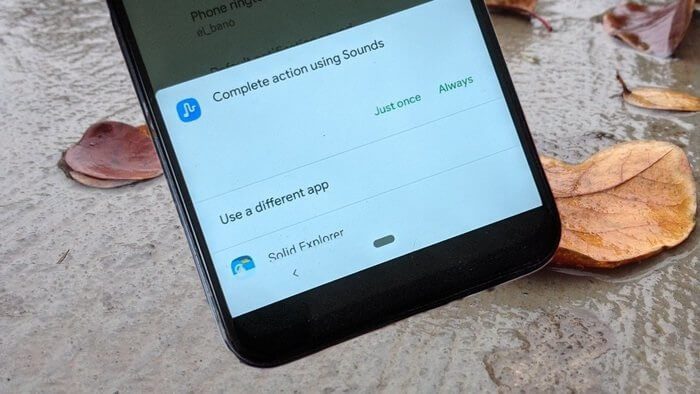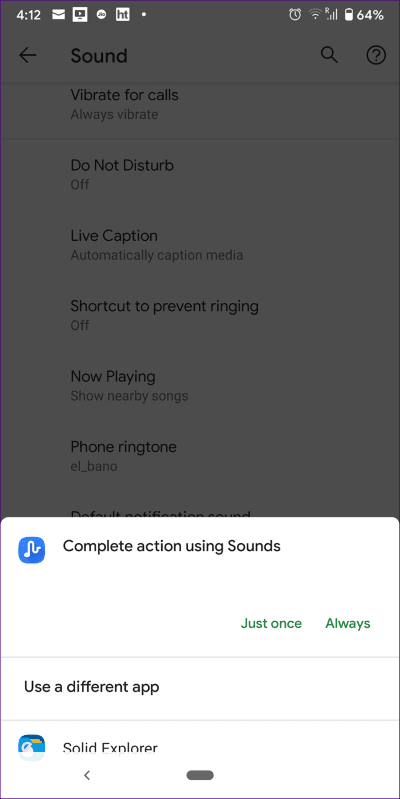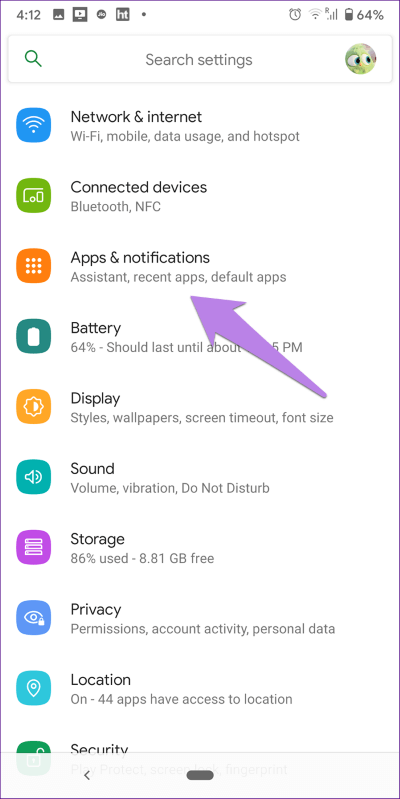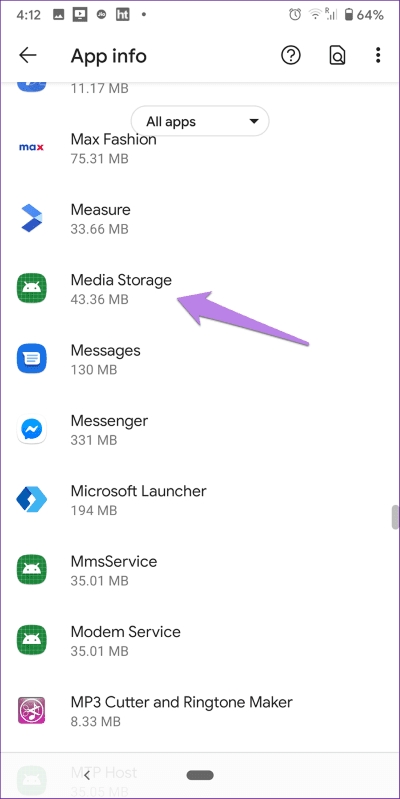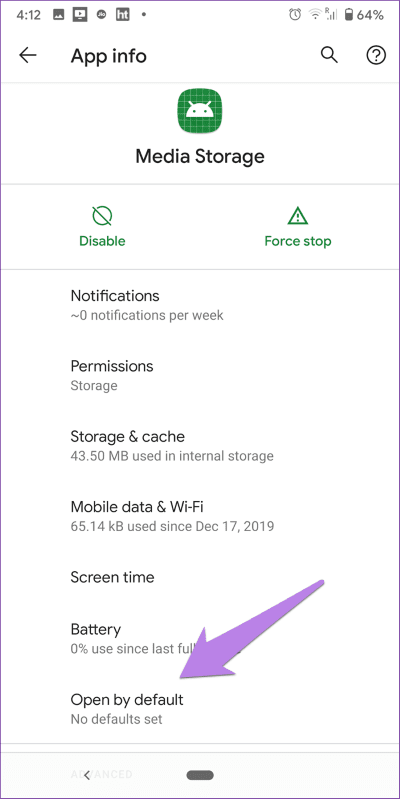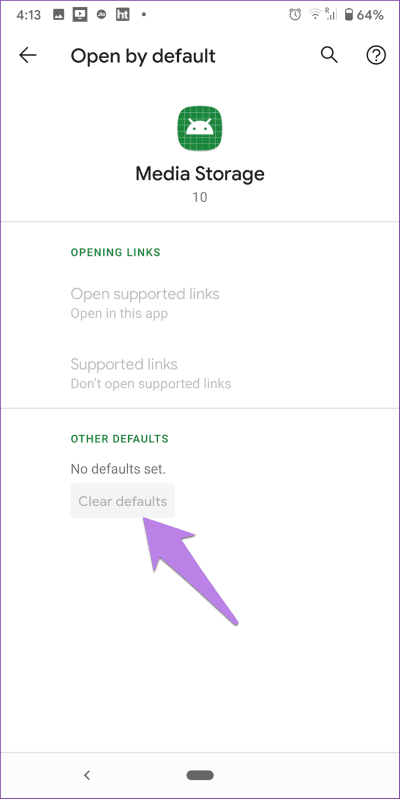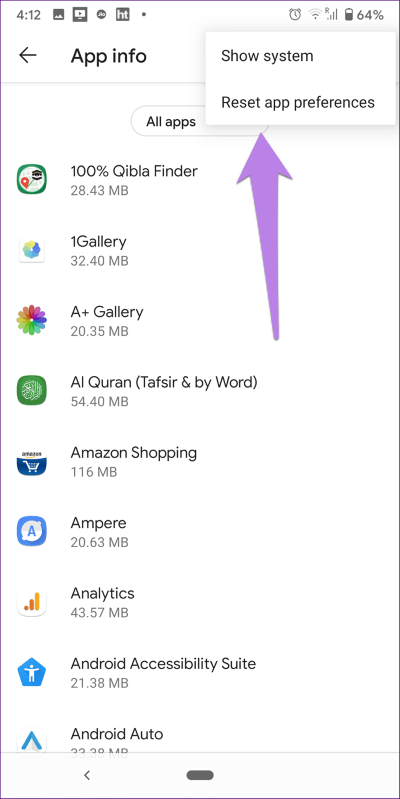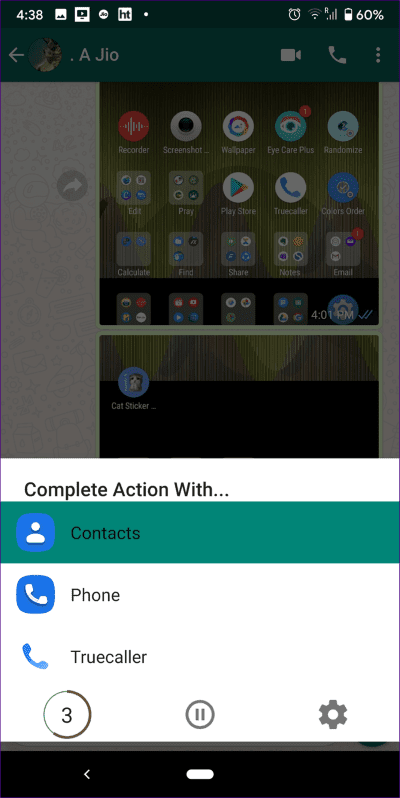Android'deki varsayılan zil sesi uygulamasını değiştirmenin en iyi iki yolu
Birçok kişi Android telefonlarda özel bir zil sesi kullanmayı sever. Bu nedenle, genellikle bir dosya yöneticisi veya Zedge. Ancak zil sesini değiştirmeye çalıştığımızda, yalnızca önceden yüklenmiş zil seslerini listeleyen orijinal Sound Picker uygulamasına yönlendirilirsiniz. So. Burada Android telefonlarda varsayılan zil sesi uygulamasını nasıl değiştireceğinizi anlatacağız.
Bazı kullanıcılar için zil sesi seçici uygulaması üçüncü taraf bir uygulamada takılıp kalıyor. Bu nedenle, zil sesinin varsayılan Ayarlarını silmek ve Sound Picker veya Sounds uygulamasına geri dönmek istiyorlar. Sorun, kullanıcının "her zaman" seçeneğini seçmesinden kaynaklanmaktadır. Telefon varsayılan bir zil sesi uygulaması seçmesini istediğinde "sadece bir kez" yerine.
Android'de zil sesi uygulamasını veya bildirim seçici uygulamasını değiştirmemiz gerekiyor. Bunu yapmanın farklı yollarını görelim.
1. Ayarların varsayılanını sıfırlayın veya sıfırlayın
Aynı görev için birden fazla uygulamanız varsa fark etmiş olmalısınız. Telefonunuz varsayılan bir uygulama seçmenizi ister. Uygulamaları listelerken size iki seçenek sunar. Sadece bir kez ve her zaman. Yalnızca bir kez seçerseniz, belirtilen görev belirtilen uygulama kullanılarak bir kez tamamlanır. Arayüz aynı soruyu tekrar soracaktır. Her zaman ile giderseniz, aynı uygulama prosedürü tamamlamak için kullanılacaktır. Bu nedenle zil sesini değiştirirken birden fazla seçenek görmezsiniz. Ses / ses seçicide veya dosya yöneticisi, Google Drive vb. Gibi başka bir uygulamada kalmalısınız.
Varsayılan zil sesi uygulamasını sıfırlama adımları şunlardır:
Adım 1: aç Ayarlar Telefonunuzda ve şuraya gidin: Uygulamalar veya uygulamalar ve bildirimler Veya telefonunuzdaki seçeneklere göre uygulama yöneticisi.
Adım 2: Simgeye tıklayın Üç puan Sağ üst köşeden seçin ve Sistemi göster. Üç noktalı simgeyi görmüyorsanız veya görüntüleme sistemi kullanılamıyorsa, Tüm uygulamaları görüntüle. Ardından, Üç nokta simgesi Ve seçin Sistemi göster.
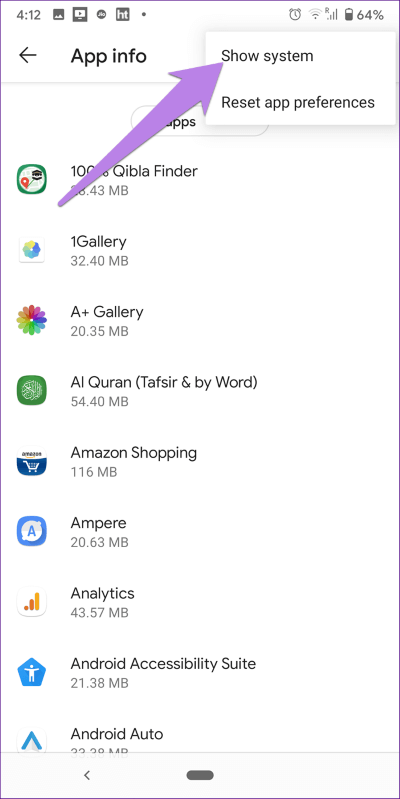
Adım 3: Aşağı kaydırın ve bulun Medya depolama. Üzerine tıklayın.
Adım 4: basın Varsayılan olarak aç. Görmüyorsanız, Gelişmiş seçenekler , Ve bulacaksın Varsayılan olarak açık.
Adım 5: basın Varsayılan Ayarları temizle. Varsayılan Ayarlar ayarlanmamışsa veya tüm seçenekler etkin değilse, Adım 7.
Adım 6: denemek Zil sesini şimdi değiştir. Bir liste alırsanız "Kullanarak prosedürü tamamlayınZil sesi seçici uygulamasını başarıyla değiştirdiniz. Sorun devam ederse, bir sonraki adıma bakın.
Adım 7: Ayarları varsayılan sesleri, ses seçiciyi ve Android sistemini temizlemek için yukarıdaki adımları tekrarlamanız gerekir. Ve şöyle bir uygulama seçtiyseniz Dosya yöneticisi أو Google Drive Varsayılan zil sesi uygulaması olarak, Ayarlar varsayılanı bunun için ve ayrıca yukarıdaki adımları kullanarak temizleyin.
2. Uygulama tercihlerini sıfırlayın
Varsayılan uygulamayı bulamazsanız veya yukarıdaki yöntem sorunu çözmezse, uygulama tercihlerini sıfırlamanız gerekir. Ancak, bunu yaptığınızda, yalnızca bir zil sesi değil, telefonunuzdaki tüm uygulamaların varsayılan eylemlerini siler. Ayrıca, devre dışı bırakılmış uygulamaları, izin kısıtlamalarını, uygulama bildirimlerini ve daha fazlasını sıfırlayacaktır. Android'de uygulama tercihlerini sıfırladığınızda ne olduğunu ayrıntılı olarak öğrenin.
Sıfırlamanın etkilerini tam olarak anlarsanız, uygulama tercihlerinizi nasıl sıfırlayacağınız aşağıda açıklanmıştır:
1. Adım: Android telefonunuzda Ayarlar'ı açın. Uygulamalar veya Uygulamalar ve bildirimler'e dokunun.
Adım 2: Üst kısımdaki üç nokta simgesini tıklayın ve Uygulama tercihlerini sıfırla'yı seçin. Bir sonraki ekranda onaylayın.
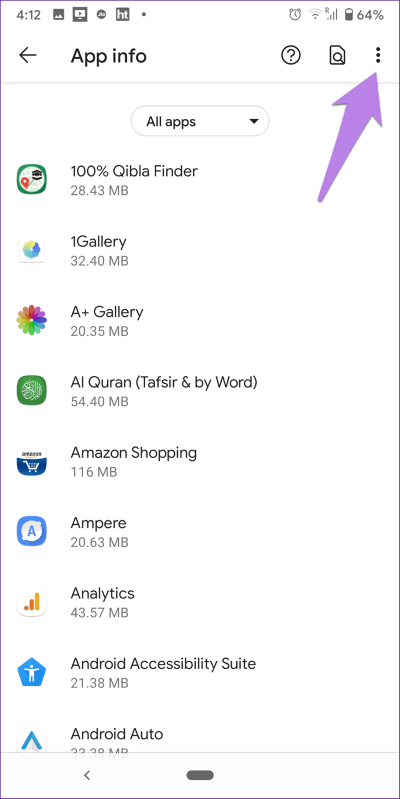
Not: Üç Nokta simgesi yoksa Tüm uygulamaları görüntüle'yi tıklayın.
İpucu: Ayarlar > Sistem > Seçenekleri Sıfırla > Uygulama Tercihlerini Sıfırla seçeneğine de gidebilirsiniz.
Ek ipucu: kurulumla açık özelleştirin
Orijinal Birlikte Aç veya İşlemi Tamamla listesi, kullanılabilir uygulamaları listeler. Daha akıllı hale getirmek için Birlikte Daha İyi Aç olarak bilinen üçüncü taraf bir uygulamayla ilgili yardım alabilirsiniz.
Bu uygulama ile, herkesi varsayılan olarak ayarlamadan her seferinde işleminizi tamamlamak için farklı bir uygulama seçebilirsiniz. Uygulama, görev için bir uygulama seçmeniz için biraz zaman verir, aksi takdirde eylemi önceden ayarlanmış bir uygulama ile tamamlar. Birlikte Daha İyi Aç uygulama ayarlarında çeşitli işlemler için tercih edilen bir uygulama ayarlamanız gerekir. Bu nedenle, sadece bir kez ve her zaman bu uygulamayı kullanarak yararlanabilirsiniz.
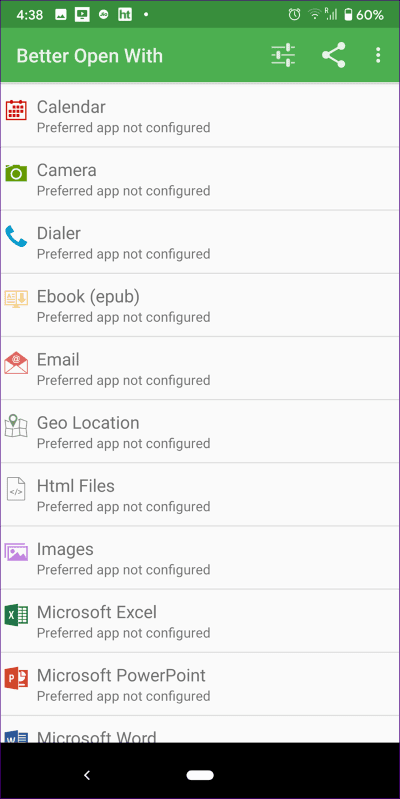
Varsayılan uygulamaları
Gönderi esas olarak Android'de Zil Sesini Sıfırla uygulamasıyla ilgilenirken. Aynı mantık ve adımlar kullanılabilir Ayarları varsayılan sıfırlamak için diğer uygulamalar için. örnek. Bir sosyal uygulama, Galeri uygulaması yerine fotoğrafları seçmek için Google Fotoğraflar'da varsayılan olarak ayarlandıysa veya telefonunuzda videoları görüntülemek için uygulamayı sıfırlamak istiyorsanız. Aynı şekilde, Google Play Müzik bazen varsayılan müzik çalar olarak seçilir. Bu gibi durumlarda. Varsayılan ayarları da temizlemeniz gerekir.